玩家国家系列计算机是华硕推出的高端游戏模型。他们主要针对游戏玩家。它们都配备了高配置。他们使用英特尔第八和第9代处理器,并预先安装了Win10系统。但是,在Win10系统中,许多游戏不是很好。如果要将其作为Win7系统安装,则需要设置BIOS,启动USB闪存驱动器,并支持Win7系统安装磁盘的新型号。如果您不知道如何更改它,请让我们来看以下特定教程。
玩家国度台式机装Win7准备工具:
1。首先准备USB驱动器启动工具。推荐参考:(如何制作USB驱动器启动磁盘)
2。下载支持USB3.0和NVME驱动程序的Win7旗舰操作系统:Asus Win7 64位旗舰版本(新型号,支持USB3.0),
3.将WIN7系统解压缩后获得的文件夹中的.GHO文件复制到USB闪存驱动器;
4。如果安装前计算机上有数据,则必须备份,否则会丢失!
玩家国度台式机装Win7 BIOS设置
1。重新启动笔记本,然后按ESC或F8进入BIOS设置,将BIOS更改为简化中文,然后按F7进入高级模式。
2。输入高级模式后,按箭头键移动到“开始”选项,然后选择“安全开始”菜单。
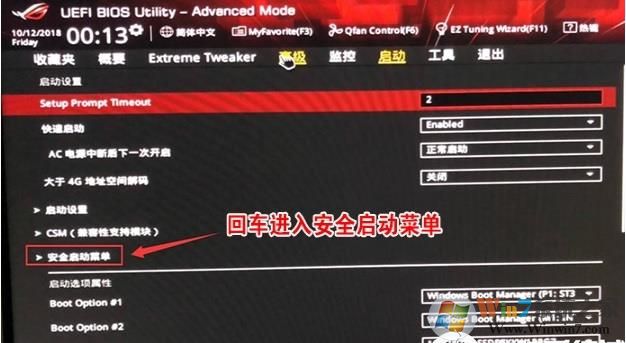
3。然后输入密钥管理并清除密钥并关闭安全启动,如下图所示;

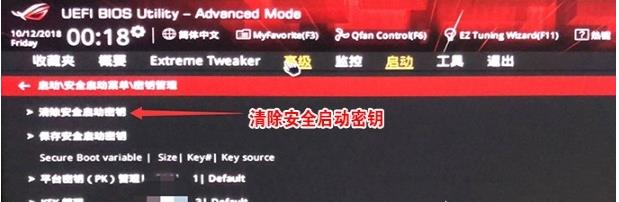
4。返回“安全开始菜单”的选项,然后将操作系统类型更改为“其他操作系统”,如下图所示;
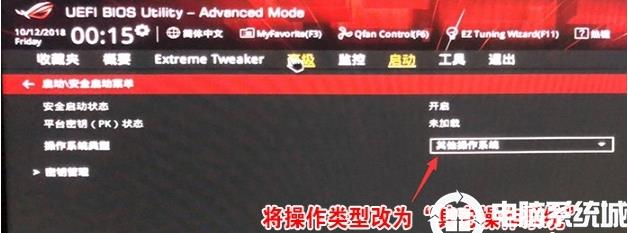
5。返回“开始”选项,将CSM从禁用到启用,启用兼容模式,然后按F10保存如下图所示;
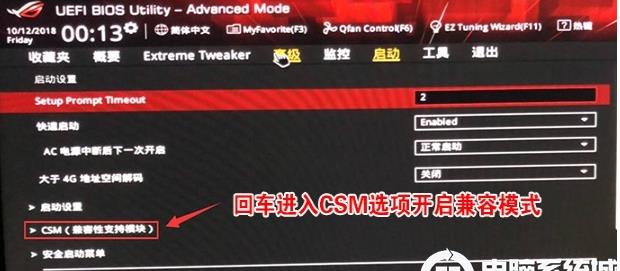
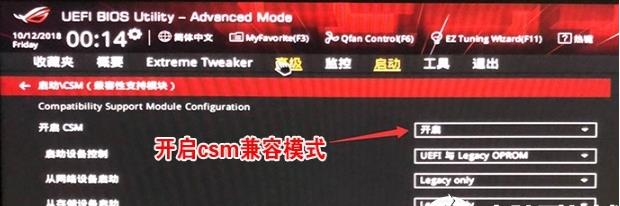
玩家国度台式机改Win7 U盘启动
1。插入U磁盘启动磁盘,重新启动并按ESC以选择以识别U磁盘启动项目,然后按Enter;
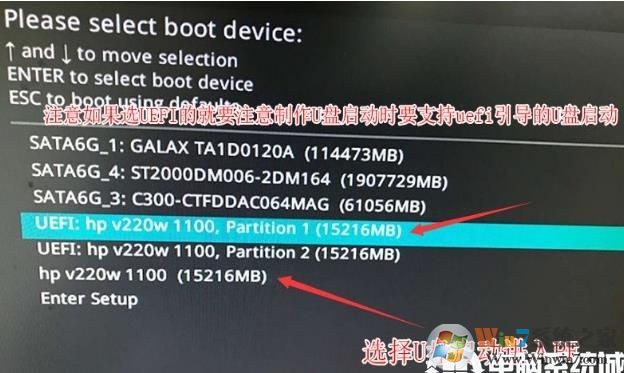
2。出现USB驱动器启动磁盘选项时,选择要输入的winpe; (接口取决于您创建的USB驱动器启动磁盘)
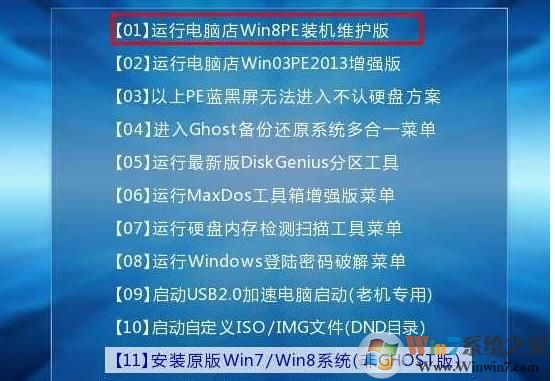
玩家国度台式机装Win7 分区
1。在台式机上打开Diskgenius分区工具(DG分区工具);打开Diskgenius后,选择笔记本电脑硬盘,然后单击“硬盘”以查看菜单中的选项是否将“将分区表类型转换为MBR格式”是否为灰色。如果是灰色,那么我们就不需要重新分配。除了C磁盘系统磁盘和桌面上的信息外,重新安装系统后将不会清除其他磁盘上的信息。如果选项“将分区表类型转换为MBR格式”是可选的,则需要格式化整个硬盘。操作方法如下:
删除分区:单击“硬盘” ——以“删除所有分区”。确保信息已在删除之前已传输。删除后,单击[保存更改],如图所示:
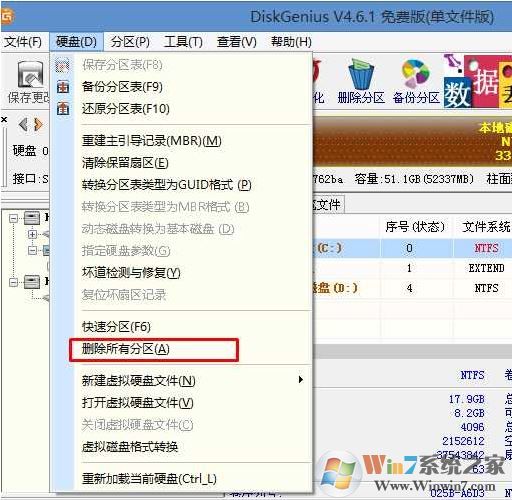
2。将GPT分区转换为MBR格式:删除分区后,将硬盘分区表类型安装到MBR格式。另外,从“硬盘” ——中“将分区表类型转换为MBR格式”,然后保存更改(以下是图表。此时,此项目是值得注意的。如果它不是透点的,则已转换。),如图所示:
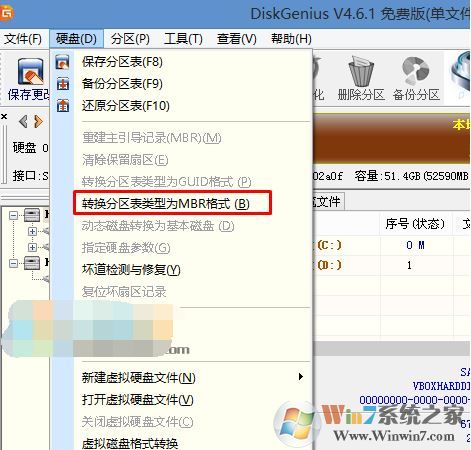
3.重新分配:磁盘格式转换完成后,单击[快速分区],检查分区表类型为MBR,检查重建主引导记录MBR,然后选择所需的分区的数字和大小。当然,您可以单击“自定义”以设置适当的分区,按确定并启动分区(如果是固态硬盘或东芝的硬盘,则必须对其对齐4K)。如图所示:
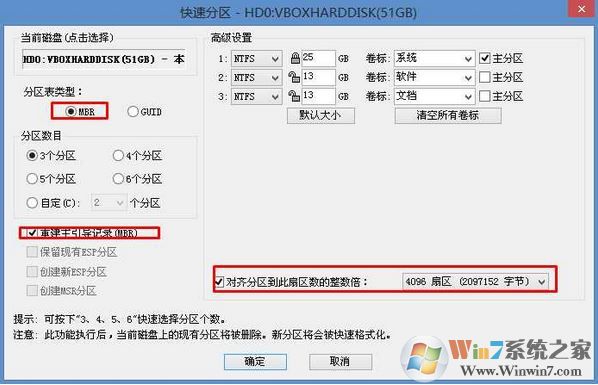
玩家国度台式机装Win7 安装Win7系统。
1。分区完成后,在台式机上运行“一键安装和还原”工具,然后选择Win7系统映像文件,将C磁盘用作系统磁盘,在C磁盘中安装Win7系统,然后单击“确定”;
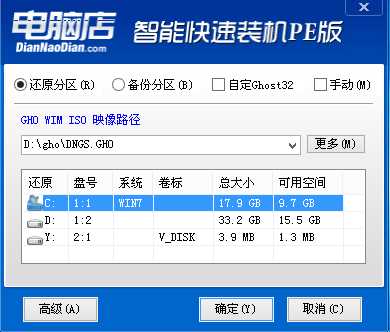
3。然后将发布GHO安装程序。请勿在此接口中移动计算机或USB驱动器。一方面,将发生故障。当滚动条达到100时,我们将提示我们重新启动计算机。目前,我们单击确定或让其自动重新启动计算机。重新启动后,拔下USB驱动器。系统将自动完成后续程序安装,直到我们看到桌面!

在玩家乡村桌面上安装Win7并不难。只要您正确设置BIOS,您下载的系统就可以完美地安装它。